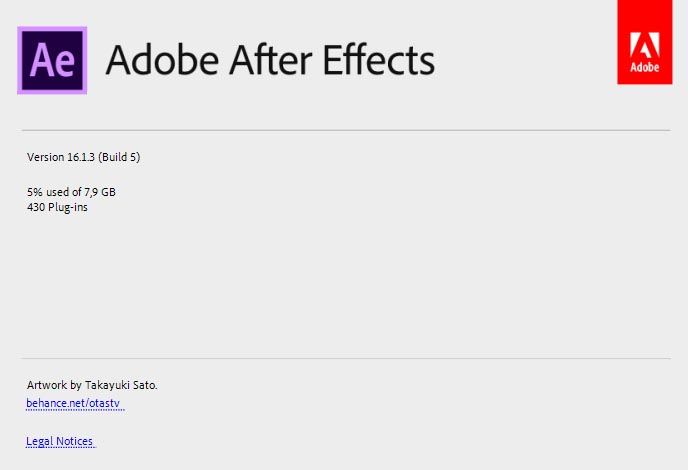Adobe After Effects CC 2019 (16.1.3.5)
Вышло очередное обновление Adobe After Effects CC 2019 (16.1.3.5) программы композитинга Adobe After Effects CC 2019 для платформы Windows 10 и Mac OS.
Список устраненных неполадок в выпуске After Effects от сентября 2019 года (версия 16.1.3.5):
- After Effects может аварийно завершить работу при импорте видеоклипов с переменной частотой кадров (VFR), созданных в Nintendo Switch с помощью встроенной функции захвата видео. Проблемы также могут возникнуть с импортом некоторых версий программы захвата видео Elgato, например, Game Capture HD.
*С исправлением импорта переменной частоты кадров обработка частоты кадров для видеосигнала VFR может отличаться от обработки в версии 16.1.2. Для правильного соответствия отснятого материала может потребоваться повторное отслеживание камеры.
- After Effects аварийно завершает работу при закрытии проекта с выражением, содержащим ошибку.
- After Effects аварийно завершает работу, если предварительный просмотр запускается во время загрузки проекта.
- After Effects аварийно завершает работу, если аудиофайл удален во время рисования его формы волны.
- В After Effects возникают проблемы при воспроизведении встроенных видео mp4 на панелях CEP (включая панель Learn/Обучение) в macOS.
- При работе в macOS 10.15 After Effects аварийно завершает работу при синхронизации настроек.
*Для тех кто обновляется с более ранних обновлений программы, cписок устраненных неполадок в выпуске After Effects от июня 2019 г. (версия 16.1.2):
- Окно средства просмотра может не обновляться при использовании функции «Отменить» (Undo), если вы ранее взаимодействовали с окном стороннего инструмента.
- Сообщение об ошибке «Невозможно сопоставить буфер в памяти приложения» (Unable to map buffer into application memory) может появиться при использовании динамической ссылки из After Effects в Premiere.
- Справочные кадры заполнения с учетом содержимого (Content Aware Fill) не открывали Photoshop автоматически, когда исходное имя файла содержало символы японского, китайского или корейского языков.
- Рендеринг воспроизведения может зависать, если кэш медиафайлов не очищен после переключения между программным и аппаратным режимами воспроизведения.
- Проект After Effects, созданный в Windows и содержащий шаблон анимированной графики (Motion Graphic Template), управляемый файлом tsv, может отображаться неправильно, если проект открыт в версии After Effects для MacOS.
- Нежелательное изменение цвета может произойти, когда белая точка альфа-канала изменяется при использовании эффекта «Кривые». Это могло также вызвать последующие проблемы во время рендеринга или открытия проекта.
- Ошибка -17 могла неожиданно отображаться во время рендеринга.
- Некоторые эффекты не отображались на панели «Эффекты и шаблоны» (Effects & Presets) при запуске не на английском языке.
- Простые слои в композиции могут некорректно обрезаться или отображаться, если не установлен режим трансформации, маски, прозрачности или наложения. В некоторых случаях проекты в этом состоянии могут аварийно завершать работу.
- Маркеры кэшированных кадров не всегда отображались во время предварительного просмотра или очистки CTI.
- Сохраненные рабочие пространства могут не сохраняться или иметь неправильный макет при обновлении до новой версии After Effects.
- Дублирование файла RED R3D на панели «Проект» (Project) отключает кнопку «Дополнительные параметры» (More Options), если после этого перейти на панель «Интерпретировать видеоряд» (Interpret Footage) для файла.
- Панель Motion Sketch не отображается в японских версиях After Effects.
- При рендеринге композиции не позволяйте ОС переходить в спящий режим без прямого запроса пользователя.
- Сообщение об ошибке «Не найдена композиция с указанным именем» (No comp was found with the given name) отображается при рендеринге композиции командного проекта (Team Project).
- Если в вашей системе подключено более двух мониторов, выбор устройства передачи AE (AE Transmit) ведет себя неправильно.
- Версия команды «Инвертировать» для графического процессора добавляет неожиданный шум на серых пикселях.
- Ползунки диапазона (Range) в окнах сторонних инструментов не удается перетащить.
- При экспорте шаблона анимированной графики (Motion Graphic Template) проверка использования шрифта Adobe (Adobe Font) может привести к остановке экспорта.
- При открытии командного проекта AEP (Team Project AEP), содержащего импортированный файл PSD, может отображаться внутренняя ошибка проверки.
- Если инструмент «Булавка марионетки» (puppet pin tool) используется для нескольких фигур в одном слое, предварительный просмотр может завершиться ошибкой.
- В интерфейсе очереди рендеринга (Render Queue) для японского, китайского и корейского языков используются полужирные шрифты, что затрудняет чтение содержимого.
- Композиции After Effects долго загружаются в диалоговом окне Dynamic Link при импорте в Premiere Pro.
- Испанский и итальянский переводы для предупреждения сценария «Объявление функции перемещено наверх» (Function declaration moved to the top) являются неточными.
- Французский перевод диалогового окна справки «Обновите синтаксис выражений» (Update Expressions Syntax) является неточным.
- Перевод текста панели «Заполнение с учетом содержимого» (Content Aware Fill) не завершен.
- Перевод предупреждений об ошибках запуска отсутствует для всех неанглийских языков.
- Японский перевод палитры «Аудио» (Audio Palette) является неточным.
- Японский перевод сообщения об ошибке приглашения в командный проект (Team Project) является неточным.
- Корейский перевод эффекта Warp Stabilizer VFX отсутствует.
- Корейский и французский переводы различных сообщений об ошибке выражений являются неточными.
- Китайский перевод различных настроек является неточным.
- Диалоговое окно отчета о сбое не переведено на японский, немецкий, корейский и китайский языки.
- Панель «Символ» (Character panel) иногда закрывается при переключении на инструмент «Текст» (Text Tool).
- Отступ фигурных скобок на новых строках может быть неправильным в редакторе выражений.
- Символ авторского права не отображается в китайском языке.
- Поле редактируемого исходного текста на панели «Основные графические элементы» (Essential Graphics Panel) не изменяет размер соответствующим образом при изменении размера панели.
- Файлы ProRes 422 HQ могут отображаться со значительной разницей уровней черного и белого в 32-, 16- и 8-битных композициях. Теперь рендеринг должен соответствовать рендерингу After Effects 15.1 для этого сценария.
- Сообщения об ошибках выражений могут быть обрезаны на ленте ошибок, если необходимо отобразить несколько строк текста.
- Панель «Обучение» (Learn) может отображаться не для всех пользователей MacOS из-за ошибок разрешения папки.
- Свойство this_Layer перестает работать при использовании механизма выражений Legacy ExtendScript.
- Клипы в композиции смещаются по времени при использовании функции «Заменить композицией из After Effects» (Replace with After Effects Composition) в Premiere Pro.
- В композиции с аппаратным ускорением открытие некэшированной предварительной композиции не отображается без взаимодействия с композицией или CTI.
- Использование выбора пользовательского шрифта, размера или искусственных шрифтов в шаблоне анимированной графики (Motion Graphic Template) не работает, если шаблон используется в Premiere Pro.
- Эффекты «Медиана» (Median) и «Медиана» (Устаревший)/Median (Legacy) были размещены в разделе «Цветокоррекция» (Color Correction). Теперь они находятся в правильном разделе «Шум и зернистость» (Noise & Grain).
- Панель «Обучение» (Learn panel) может выглядеть слишком узкой при некоторых разрешениях экрана, что затрудняет взаимодействие с ней.
- Основная панель инструментов приложения может исчезнуть при двойном щелчке по элементу или изменении размера окна в нижней части.
- Диалоговое окно разрешения / отсутствующего шрифта может не отображаться, когда пользователь работает в автономном режиме.
- Неверное описание профиля для источников Rec. 709 YUV.
- Настройка цветового пространства проекта может неожиданно измениться при открытии проекта.
Аварийное завершение работы:
- Различные сбои, связанные с использованием внешнего модуля Keylight.
- Импортирование нескольких текстовых слоев Photoshop из одного файла PSD, когда в системе отсутствуют связанные шрифты.
- Переключение механизма выражения на уровне проекта с JavaScript на Legacy ExtendScript.
- Копирование/вставка слоя, содержащего булавки марионеток, связанные с другим слоем.
- Изменение рабочих пространств во время отображения панели областей Lumetri.
- Остановка предварительного просмотра в системе с Windows 10 версии 17134 и звуком WDM.
- Рендеринг был запущен через очередь рендеринга (Render Queue) без установленного тега файла ОС на MacOS.
Примечание. Параметр тега в диалоговом окне «Сохранить файл» (File Save) был удален в рамках этого исправления. Вы можете установить тег визуализированного файла в Finder после завершения рендеринга, если это необходимо.
- Когда командный проект (Team Project) обнаруживает сетевую ошибку во время закрытия After Effects.
- Включение системного средства выбора цвета и изменение слайда и значений цвета цветового режима.
- В очереди рендеринга (Render Queue) присутствует элемент, в котором используется отсутствующий модуль формата вывода.
- Проекты, сохраненные в After Effects 13.x, открываются и сохраняются в After Effects 16.x, а затем снова открываются в After Effects 16.x.
- После использования заполнения с учетом содержимого (Content Aware Fill) соответствующие файлы данных могут быть повреждены.
- Проекты After Effects, используемые в Premiere, которые содержат файлы EPS Ai или PDF.
- При закрытии приложения AE из-за повреждения памяти, связанного с ошибками управления учетными записями пользователей.
- Использование режимов наложения цветового тона, насыщенности, цвета или яркости (Hue, Saturation, Color or Luminosity) с определенными значениями цветового диапазона.
- Нажмите Enter на клавиатуре, когда фокус находится в очереди рендеринга (Render Queue) без элементов в очереди.
- Асинхронная запись кэша медиафайлов на диск.
- Выражения (Expressions), которые содержат вызовы Date.toLocaleString().
- Редактирование выражений в поле выражения редактора диаграмм (Graph Editor), если автоматическое заполнение (AutoComplete) отключено.
- Сценарий After Effects может удалить объект рендеринга, помещенный в очередь в Adobe Media Encoder, что приведет к аварийному завершению работы After Effects при попытке рендеринга.
В MacOS начальный экран After Effects не закрывается при нажатии клавиши Escape.
Запускаем утилиту CCMaker.exe. Выбираем пункт: Скачать. Выбираем программу или обновление, которое хотим скачать. Нажимаем на кнопку: Обзор... и указываем папку для хранения файлов установки Adobe After Effects CC 2019. Версия 16.1.3. Нажимаем на кнопку: OK.
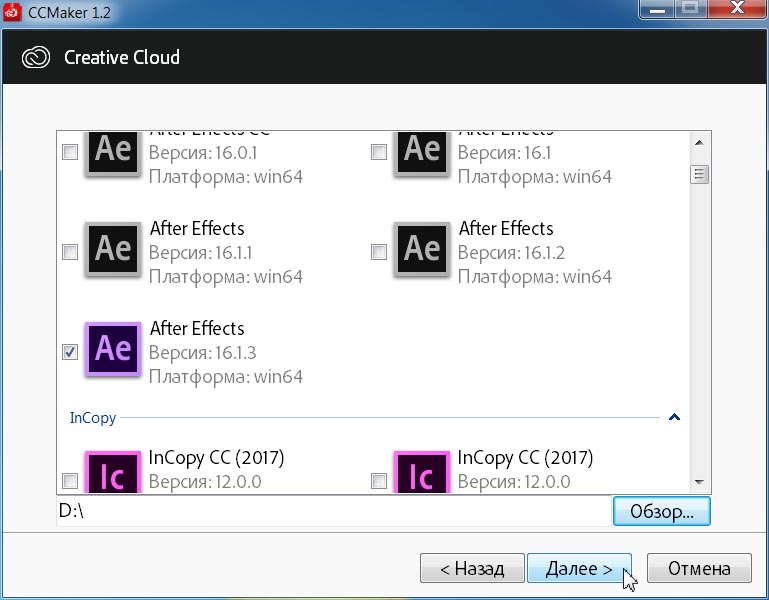
Нажимаем на кнопку: Далее >
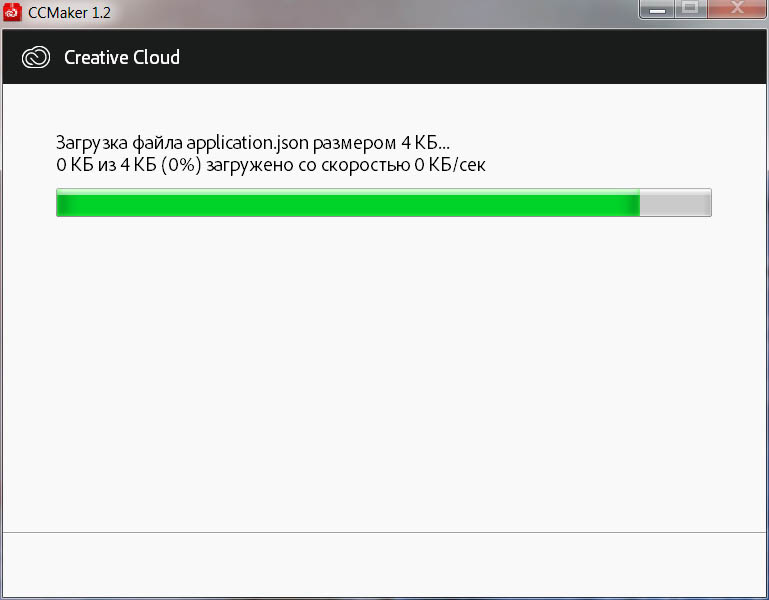
Настройки установщика After Effects CC. Установка следующих компонентов: версия программы 16.1.3.5, STI_Color_MotionPicture_HD 1.1.2, STI_Color_CommonSetRGB_HD 1.1.4, Camera RAW CC 11.4.0.100, Codecs 1.0.0.6, CCX Process 3.1.1.16.
Можно снять галку с ненужных пунктов, например: CCX Process (если вы знаете, что делаете).
Нажимаем на кнопку: Далее >
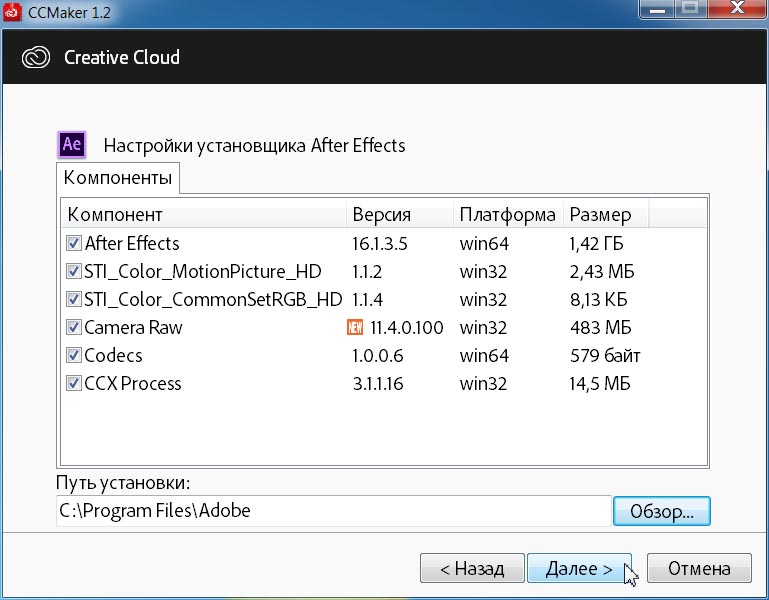
Настройки загрузки: снимаем (или оставляем) галку перед пунктом — Не перезакачивать существующие файлы установки, а попытаться обновить их. Далее >
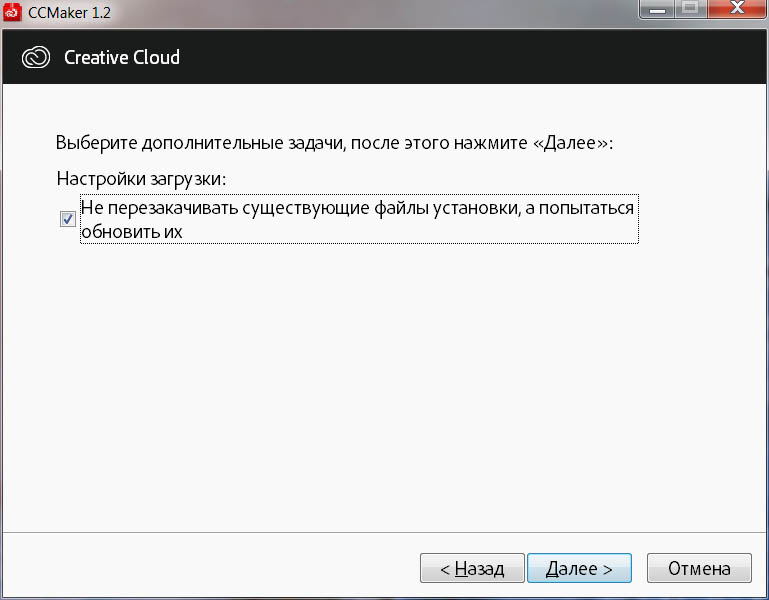
Нажимаем: Скачать, чтобы продолжить, или Назад, если мы хотим просмотреть или изменить опции сборки.
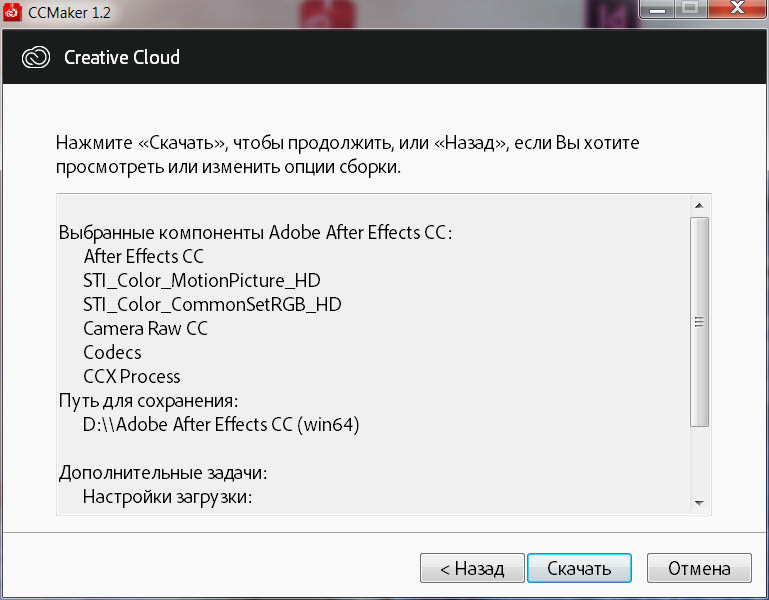
Запустится процесс загрузки файлов (архива AdobeAfterEffects16AllTrial.zip).
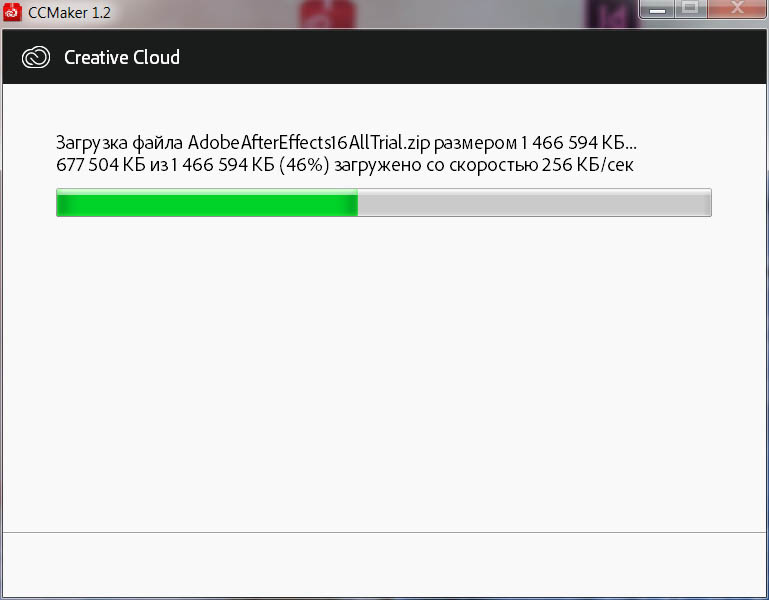
Окно CCMaker. Следующие дистрибутивы программ были успешно скачаны на ваш компьютер: Adobe After Effects CC (win64). ОК.
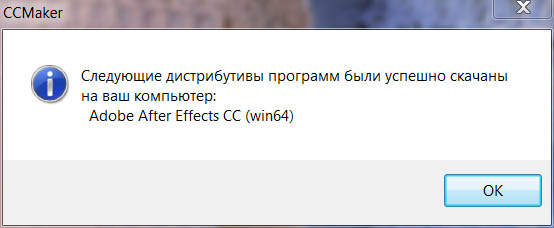
Запускаем инсталлятор CCMaker.exe. Нажимаем на кнопку: Установить.
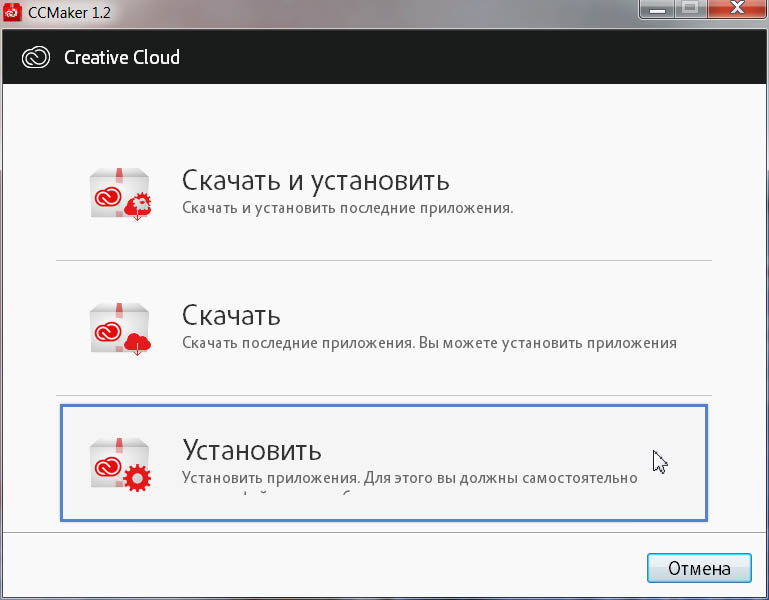
Указываем файл driver.xml для начала установки (ищем его в папке загрузки программы или обновления). Открыть.
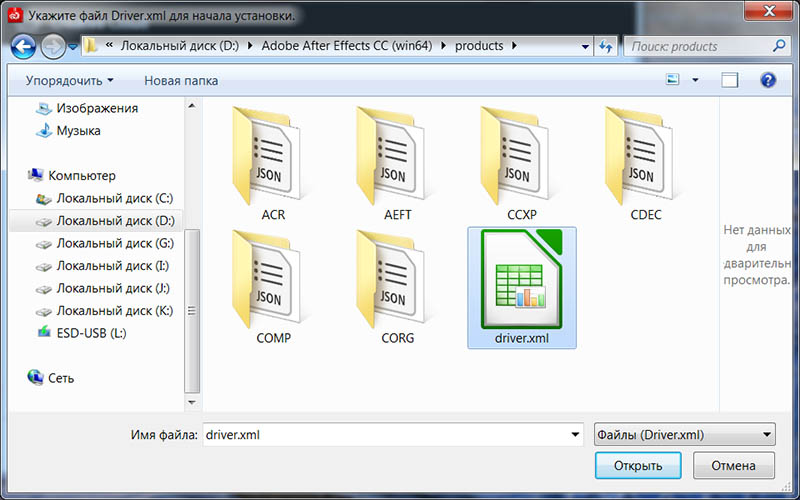
В следующем окне есть выбор компонентов установки, также можно выбрать язык приложения и путь установки. Нажимаем на кнопку: Далее >.
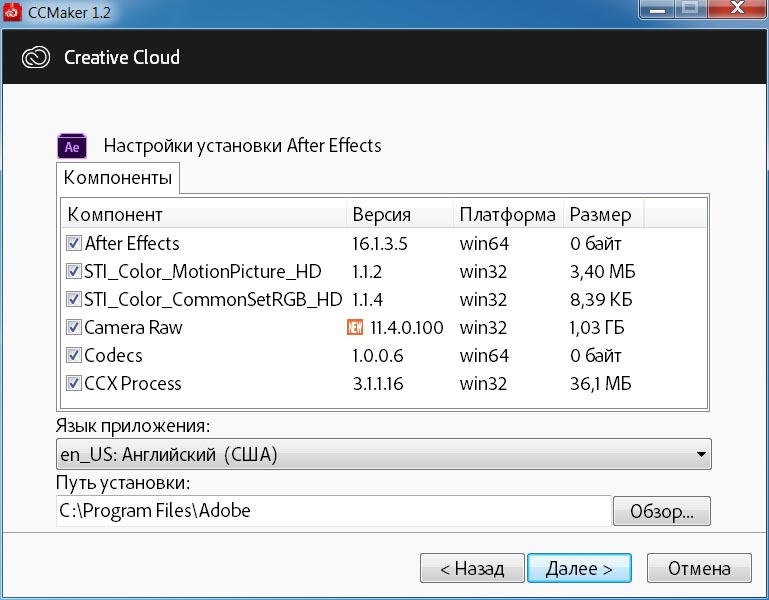
Снимаем галку перед пунктом: Установить AMTEmu, активация с помощью замены файла amtlib.dll (активируем программу, чтобы она не работала в триальном режиме) больше не работает. Файл: amtlib.dll убрали из директории C:\Program Files\Adobe\Adobe After Effects CC 2019\Support Files.
Нажимаем на кнопку: Далее >
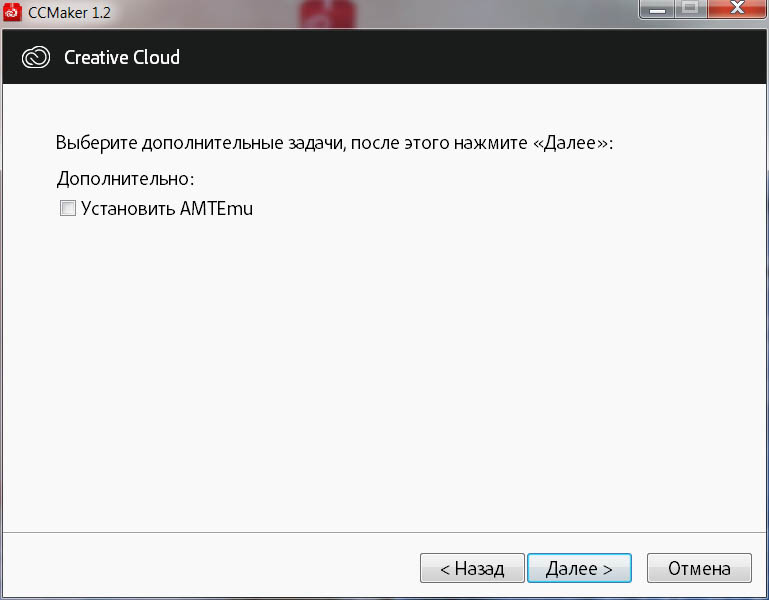
Нажимаем на кнопку: Установить.
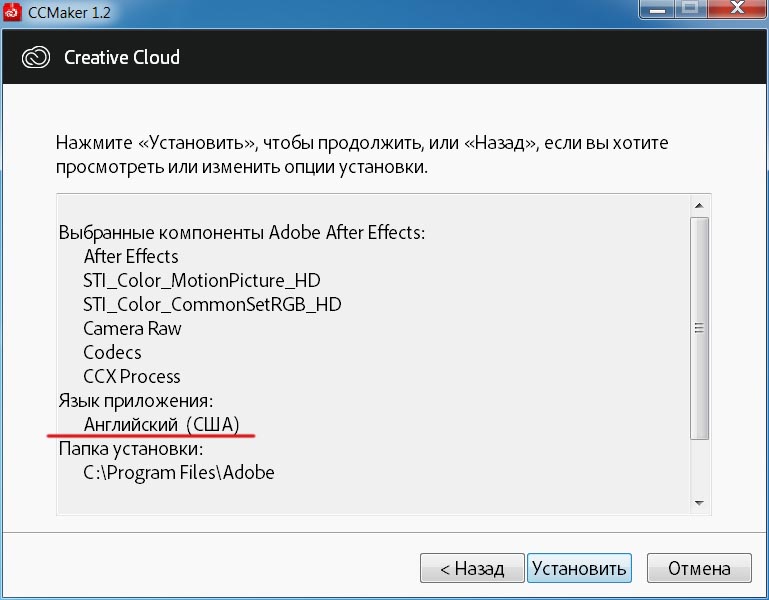
Запустится процесс распаковки файлов (по сути просто извлекается архив AdobeAfterEffects16AllTrial.zip в указанную директорию).
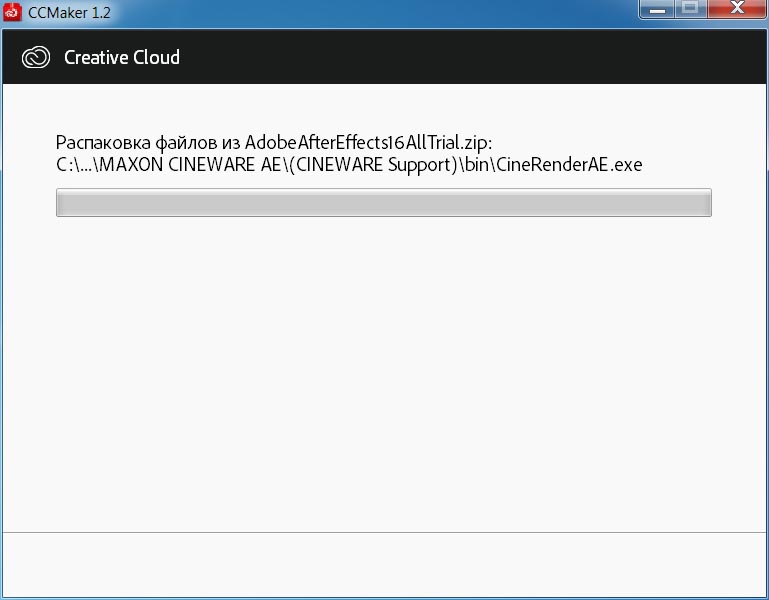
CCMaker. Следующие программы были успешно установлены на ваш компьютер: Adobe After Effects CC (win64). Нажимаем на кнопку: ОК.
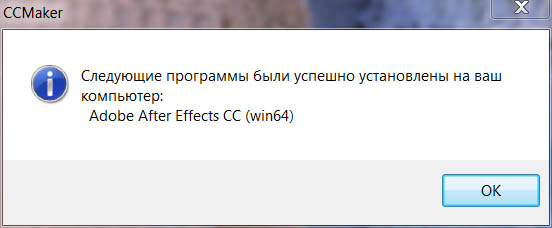
По окончании установки, идём в папку с Adobe CC 2019 - GenP_V1.5.6.3 и запускаем инсталлятор RunMe.exe.

Выбираем приложение After Effects и нажимаем на вторую активную кнопку: Analyze.
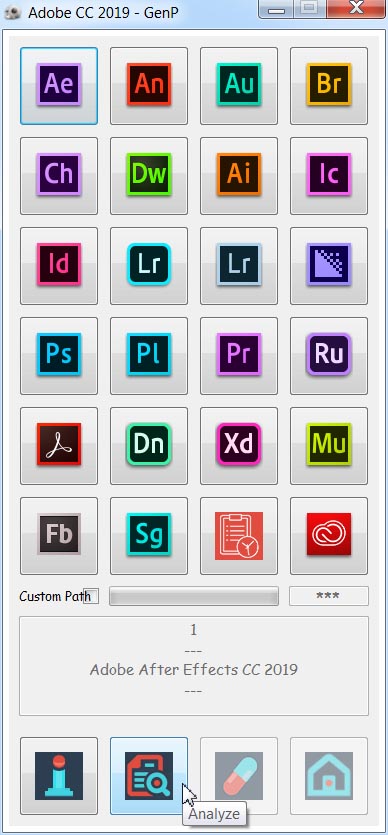
Запустится анализ системы:
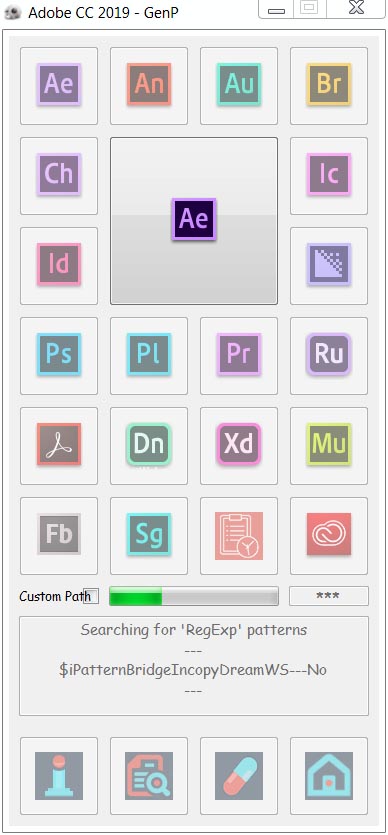
После анализа системы, станет доступна третья кнопка: Patch, нажимаем на неё.
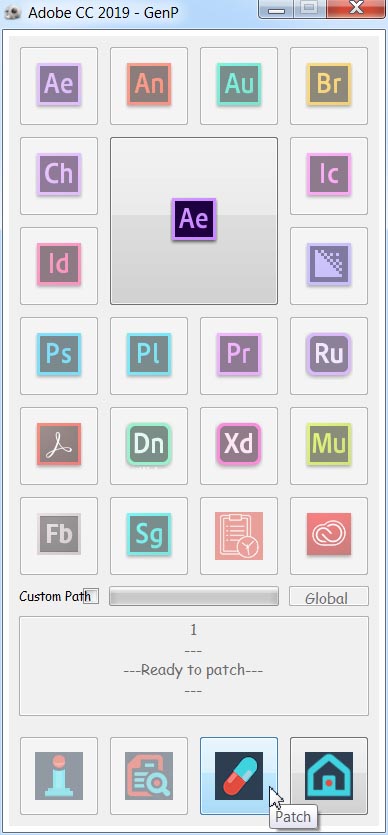
При её нажатии появится окно с вопросом: Do you want to Patch? Нажимаем на кнопку Yes.
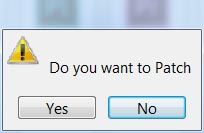
Следим за индикатор статуса работы патча:
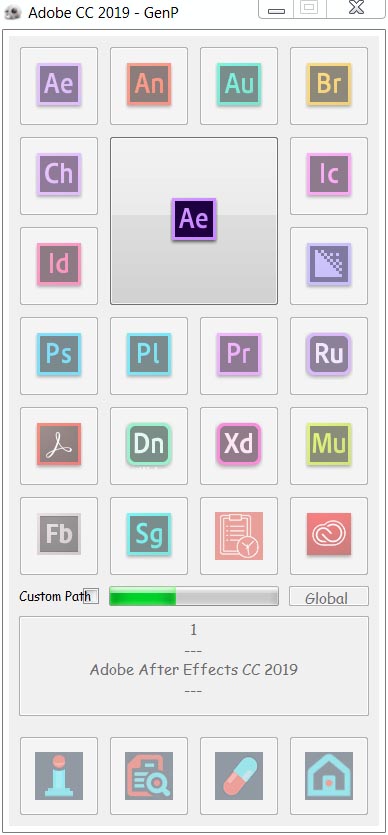
По окончании его работы получаем надпись: All done :)
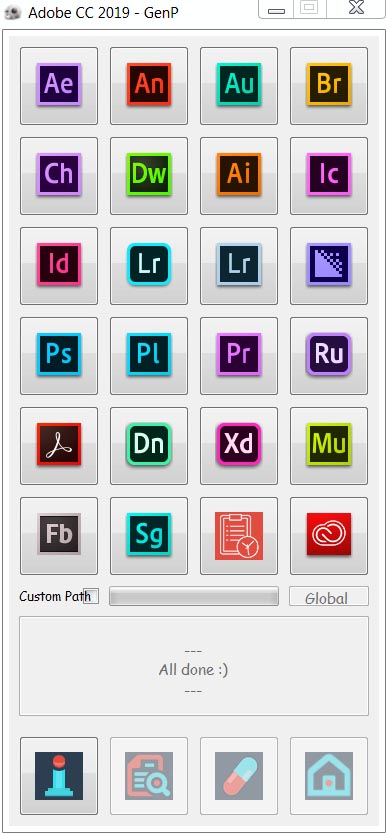
Закрываем патч. Запускаем программу Adobe After Effects CC 2019. Выполняем команду: Help > About After Effects... Cмотрим About программы Adobe After Effects CC, Версия 16.1.3 (Build 5).